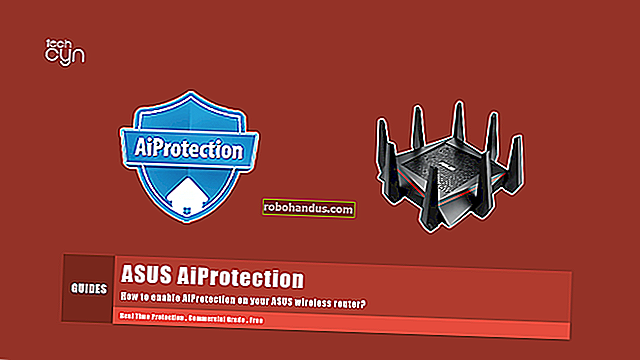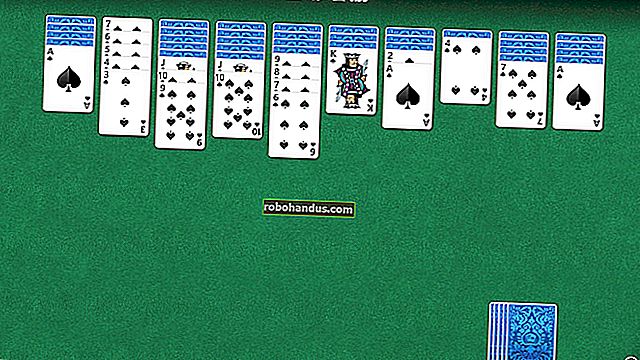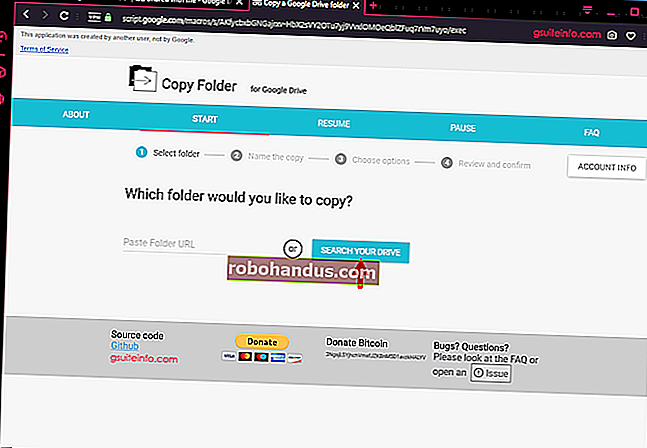วิธีควบคุม PlayStation 4 ของคุณด้วยสมาร์ทโฟนของคุณ

แอป PlayStation อย่างเป็นทางการของ Sony พร้อมใช้งานสำหรับโทรศัพท์ Android และ iPhone ช่วยให้คุณควบคุม PS4 จากระยะไกลได้ ใช้เป็นรีโมทการเล่นหรือแป้นพิมพ์สำหรับการพิมพ์อย่างรวดเร็วโดยไม่ต้องพึ่งพาคอนโทรลเลอร์ของ PS4 และแป้นพิมพ์บนทีวี
ในขณะที่ Nintendo เลือกที่จะรวมคอนโทรลเลอร์ทั้งหมดเข้ากับเกมแพดหน้าจอสัมผัสทั้ง Sony และ Microsoft ได้เพิ่มสภาพแวดล้อม“ หน้าจอที่สอง” ด้วยแอปสมาร์ทโฟน มันไม่ได้รวมเข้ากับเกมต่างๆโดยตรง แต่ก็ยังคงเป็นคุณสมบัติที่มีประโยชน์
ขั้นตอนที่หนึ่ง: รับแอป
คุณสมบัติเหล่านี้ต้องใช้แอป PlayStation อย่างเป็นทางการของ Sony ซึ่งมีให้บริการจาก App Store ของ Apple และ Google Play ในขณะที่แอปได้รับการออกแบบมาสำหรับ iPhone และสมาร์ทโฟน Android แต่ตอนนี้สามารถใช้งานได้บน iPads และแท็บเล็ต Android เช่นกัน
ติดตั้งแอปบนอุปกรณ์ที่คุณต้องการและเปิดใช้งาน เข้าร่วมด้วยบัญชี PlayStation Network เดียวกับที่คุณลงชื่อเข้าใช้ PS4 ด้วย
ขั้นตอนที่สอง: เชื่อมต่อกับ PS4 ของคุณ
หากต้องการใช้คุณสมบัติหน้าจอที่สองให้แตะไอคอน "เชื่อมต่อกับ PS4" ในแอปแล้วแตะ "หน้าจอที่สอง" สมมติว่าสมาร์ทโฟนและ PlayStation 4 ของคุณอยู่ในเครือข่ายเดียวกันโทรศัพท์ของคุณควรค้นหา PS4 ของคุณโดยอัตโนมัติ แตะเพื่อเชื่อมต่อ หากคุณไม่เห็น PS4 ตรวจสอบให้แน่ใจว่าอุปกรณ์ทั้งสองอยู่ในเครือข่ายเดียวกัน
หลังจากทำเสร็จแล้วคุณจะได้รับคำสั่งให้ไปที่การตั้งค่า> การตั้งค่าการเชื่อมต่อแอพ PlayStation> เมนูเพิ่มอุปกรณ์บน PS4 ของคุณ คุณจะเห็นรหัสปรากฏที่นี่ พิมพ์รหัสลงในแอปเพื่อลงทะเบียนสมาร์ทโฟนของคุณกับ PS4 หน้าจอการตั้งค่า> การตั้งค่าการเชื่อมต่อแอป PlayStation บน PS4 ของคุณจะแสดงรายการอุปกรณ์ที่เชื่อมต่อและอนุญาตให้คุณลบออกในอนาคตได้หากต้องการ
เมื่อเสร็จแล้วคุณจะเห็นว่า PS4 ของคุณเชื่อมต่อแล้วเมื่อคุณแตะเชื่อมต่อกับ PS4> หน้าจอที่สอง หน้าจอนี้ยังมีปุ่มเปิด / ปิดเพื่อให้คุณสามารถสั่งให้ PS4 เข้าสู่โหมดพักได้อย่างรวดเร็ว

ขั้นตอนที่สาม: ใช้สมาร์ทโฟนของคุณเป็นรีโมท
หากต้องการใช้สมาร์ทโฟนของคุณเป็นรีโมทสำหรับ PS4 ให้แตะเชื่อมต่อกับ PS4> หน้าจอที่สองจากนั้นแตะปุ่ม "หน้าจอที่สอง" ที่อยู่ใต้ชื่อ PS4 คุณจะเห็นหน้าจอระยะไกลพร้อมไอคอนสี่ไอคอนที่ด้านบนของหน้าจอ
ที่เกี่ยวข้อง: วิธีเชื่อมต่อเมาส์และคีย์บอร์ดกับ PlayStation 4 ของคุณ
ไอคอนแรกช่วยให้คุณใช้แอพเป็น "หน้าจอที่สอง" ในเกมได้หากเกมรองรับ ไอคอนที่สองช่วยให้คุณสามารถปัดและแตะบนโทรศัพท์ของคุณเพื่อนำทางเมนูของคอนโซล ไอคอนที่สามเป็นแป้นพิมพ์บนสมาร์ทโฟนของคุณทำให้คุณพิมพ์ฟิลด์ข้อความได้อย่างรวดเร็ว ไอคอนที่สี่ช่วยให้คุณดูความคิดเห็นจากผู้ชมในขณะที่ออกอากาศการเล่นเกม
หากคุณพบว่าตัวเองต้องการแป้นพิมพ์ที่สะดวกกว่าในการพิมพ์บน PS4 โดยไม่ต้องปลดล็อกสมาร์ทโฟนก่อนโปรดจำไว้ว่าคุณสามารถเชื่อมต่อแป้นพิมพ์และเมาส์ Bluetooth แบบไร้สายเข้ากับคอนโซลของคุณได้
เกมบางเกมอนุญาตให้คุณดูแผนที่หรือหน้าจอสินค้าคงคลังโดยใช้ฟังก์ชัน“ หน้าจอที่สอง” ของแอพนี้ แต่เกมส่วนใหญ่ไม่ได้ใส่ใจในการใช้คุณสมบัตินี้ หากเกมไม่รองรับคุณสมบัตินี้คุณจะเห็นข้อความ“ หน้าจอนี้ไม่ได้ใช้งานอยู่ในขณะนี้” เมื่อคุณแตะไอคอนไอคอนแรกจากด้านซ้าย

ใช้คุณสมบัติอื่น ๆ ของ PlayStation แม้กระทั่งทางอินเทอร์เน็ต
ส่วนที่เหลือของแอพมีคุณสมบัติอื่น ๆ ที่มีประโยชน์มากมาย คุณสมบัติเหล่านี้อาศัยการเชื่อมต่อกับเซิร์ฟเวอร์ PlayStation Network ของ Sony ดังนั้นจึงสามารถทำงานได้จากทุกที่แม้ว่า PlayStation 4 ของคุณจะไม่ได้เปิดเครื่องก็ตาม
หน้าจอหลักจะแสดงฟีด "มีอะไรใหม่" สตรีมเกมสดรายชื่อเพื่อนการแจ้งเตือนและคุณสมบัติทางโซเชียลอื่น ๆ โดยปกติจะเข้าถึงได้ผ่านคอนโซลเท่านั้น
แตะ“ ข้อความ” และคุณจะถูกนำไปดาวน์โหลดแอป PlayStation Messages แยกจาก App Store ของ Apple หรือ Google Play ทำให้คุณสามารถส่งและรับข้อความด้วยบริการส่งข้อความ PlayStation เดียวกับที่คุณใช้บน PS4 ได้
แตะปุ่ม "Store" จากนั้นคุณจะเข้าสู่ PlayStation Store บนโทรศัพท์ของคุณช่วยให้คุณสามารถเรียกดูเกมการสาธิตภาพยนตร์และรายการทีวีบนโทรศัพท์ของคุณและซื้อได้ ด้วยการตั้งค่าโหมดพักเริ่มต้น PlayStation 4 ของคุณจะตื่นขึ้นมาโดยอัตโนมัติและดาวน์โหลดเกมที่คุณซื้อจากนั้นกลับเข้าสู่โหมดพัก พวกเขาควรพร้อมให้คุณเล่นเมื่อคุณกลับไปที่คอนโซลของคุณ
แตะปุ่มเมนูถัดจากไอคอนโปรไฟล์ของคุณแล้วคุณจะเห็นเมนูที่มีลิงก์เพิ่มเติมช่วยให้คุณสามารถดูโปรไฟล์และถ้วยรางวัลของคุณได้อย่างรวดเร็วหรือแลกรหัสส่งเสริมการขาย คุณสมบัตินี้ช่วยให้คุณสแกนรหัสได้อย่างรวดเร็วด้วยกล้องในโทรศัพท์ของคุณหรือพิมพ์ด้วยแป้นพิมพ์บนโทรศัพท์ของคุณช่วยให้คุณไม่ต้องยุ่งยากในการพิมพ์ด้วยคอนโทรลเลอร์ของ PS4

แอพของ Sony มีคุณสมบัติที่มีประโยชน์มากมายแม้ว่าจะขาดไม่ได้อย่างแน่นอน มีเกมเพียงไม่กี่เกมที่ใส่ใจในการใช้งานฟังก์ชั่นหน้าจอที่สองของตัวเองที่ใช้แอพนี้และนักพัฒนาบางครั้งก็เลือกที่จะสร้างแอพคู่หูเฉพาะเกมของตัวเองที่ทำงานบนแพลตฟอร์ม PS4, Xbox One และพีซีแทนที่จะพึ่งพาของ Sony .